您好,登錄后才能下訂單哦!
您好,登錄后才能下訂單哦!
這篇文章主要介紹了怎么在Ubuntu 18.04中啟動到救援模式或緊急模式,具有一定借鑒價值,感興趣的朋友可以參考下,希望大家閱讀完這篇文章之后大有收獲,下面讓小編帶著大家一起了解一下。
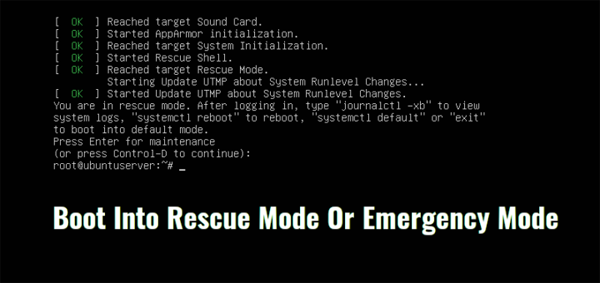
正如你可能已經知道的那樣,運行級別 在許多最近的 Linux 發行版(如 RHEL 7 和 Ubuntu 16.04 LTS)中被 systemd 的目標 替換。有關它們的更多詳細信息,請參閱這個指南。在這個簡短的教程中,我們將看到如何啟動救援模式以及緊急模式。本指南在 Ubuntu 18.04 LTS 中進行了測試,但是下面給出的步驟適用于大多數使用 systemd 作為默認服務管理器的 Linux 發行版。在進一步討論之前,讓我澄清什么是救援模式和緊急模式以及這兩種模式的目的是什么。
救援模式相當于使用 SysV 作為默認的服務管理器的 Linux 發行版中的 單用戶模式。在救援模式下,將掛載所有本地文件系統,僅啟動一些重要服務。但是,不會啟動正常服務(例如網絡服務)。救援模式在系統無法正常啟動的情況下很有用。此外,我們可以在救援模式下執行一些重要的救援操作,例如重置 root 密碼。
與救援模式相比,在緊急模式中不啟動任何東西。沒有服務啟動、沒有掛載點、沒有建立套接字,什么也沒有。你所擁有的只是一個原始的 shell。緊急模式適用于調試目的。
啟動你的 Ubuntu 系統。出現 Grub 菜單時,選擇***條并按下 e 進行編輯。
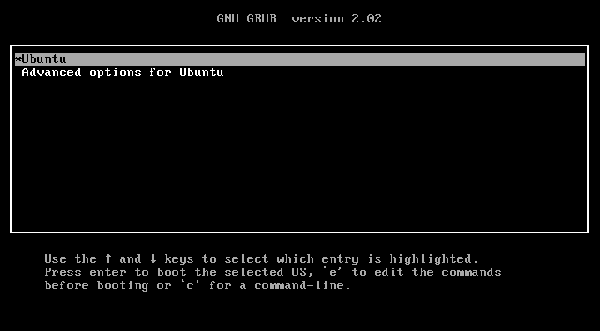
如果你沒有看到 Grub 菜單,只需在 BIOS 的 logo 消失后立即按下 ESC 鍵。
找到以單詞 linux 開頭的行,并在該行的末尾添加以下內容(要到達末尾,只需按下 CTRL+e 或使用 END 鍵或左右箭頭鍵):
systemd.unit=rescue.target
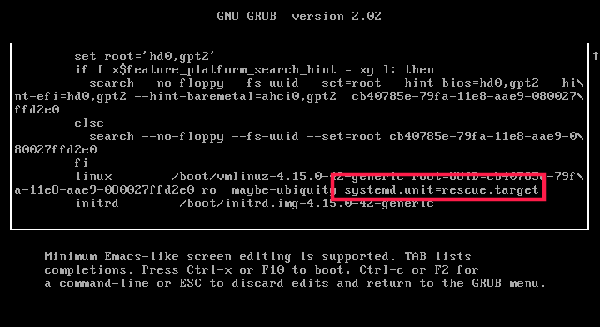
添加完成后,只需按下 CTRL+x 或 F10 即可繼續啟動救援模式。幾秒鐘后,你將以 root 用戶身份進入救援模式(單用戶模式)。以下是 Ubuntu 18.04 LTS 服務器版中救援模式的樣子:

接下來,輸入以下命令將根 (/) 文件系統重新掛載成讀/寫模式。
mount -n -o remount,rw /
將 Ubuntu 引導到緊急模式與上述方法相同。你只需在編輯 Grub 菜單時將 systemd.unit=rescue.target 替換為 systemd.unit=emergency.target 即可。
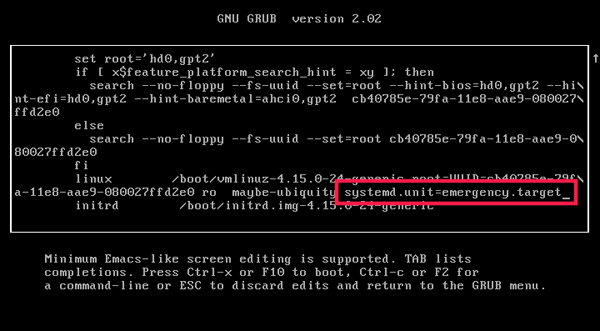
添加 systemd.unit=emergency.target 后,按下 Ctrl+x 或 F10 繼續啟動到緊急模式。

***,你可以使用以下命令將根文件系統重新掛載成讀/寫模式:
mount -n -o remount,rw /
如果你處于救援模式,則不必像上面提到的那樣編輯 Grub 條目。相反,只需輸入以下命令即可立即切換到緊急模式:
systemctl emergency
同樣,要從緊急模式切換到救援模式,請輸入:
systemctl rescue
感謝你能夠認真閱讀完這篇文章,希望小編分享的“怎么在Ubuntu 18.04中啟動到救援模式或緊急模式”這篇文章對大家有幫助,同時也希望大家多多支持億速云,關注億速云行業資訊頻道,更多相關知識等著你來學習!
免責聲明:本站發布的內容(圖片、視頻和文字)以原創、轉載和分享為主,文章觀點不代表本網站立場,如果涉及侵權請聯系站長郵箱:is@yisu.com進行舉報,并提供相關證據,一經查實,將立刻刪除涉嫌侵權內容。